Jika anda ingin tahu bagaimana cara menyimpan file gambar JPG/JPEG dan PNG ke dalam bentuk PDF silahkan simak caranya berikut ini yang dilengkapi dengan gambar panduannya.
Mungkin jika anda bekerja di perusahaan dan ingin melakukan reimbursement atau penggantian pembayaran yang dikeluarkan anda ke pihak pusat perushaan anda maka anda harus mengirimkan file.
Biasanya file yang dikirimkan adalah berupa scan dari kwitansi dari bukti pembayaran yang anda keluarkan. Berkas scan tersebut umumnya berformatkan gambar (JPEG dan PNG), namun agar bisa lebih mudah dicetak di kantor pusat maka dianjurkan mengirimkannya dalam bentuk file PDF.
Nah untuk merubah file berformatkan JPEG dan PNG ke PDF itu sangat mudah sekali. Anda dapat menggunakan Adobe Photoshop. SImak caranya berikut ini:
Cara Merubah File JPEG dan PNG ke PDF di PC Menggunakan Adobe Photoshop
1. Silahkan anda buka Photoshop anda, bebas menggunakan versi berapapun. Lalu buka file gambar yang akan diubah.
2. Kemudian pilih menu FILE->SAVE AS.
3. Pada FORMAT pilih PDF, lalu beri nama file yang akan disimpan lalu tekan tombol SAVE.
4. Lalu Pada PDF Options Compression pilih kualitas gambar Medium agar ukuran filenya tidak terlalu besar. Lalu OK.
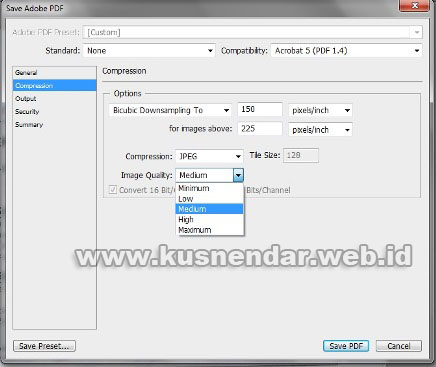
Nah maka file dokumen gambar (JPEG, PNG) akan berubah ke dalam file format PDF. Berikut hasilnya:
Mudah sekali kan menyimpan file gambar JPG, JPEG, PNG ke dalam file PDF dengan menggunakan Adobe Photoshop. Cara ini efektif untuk 1 file gambar, namun tidak efektif jika anda ingin merubah beberapa file gambar ke PDF.
Untuk konvert JPEG ke PDF anda perlu memerlukan software tambahan yang diinstall di komputer anda, nama software tersebut adalah JPEG to PDF silahkan baca tutorial lengkapanya di “Konvert JPEG to PDF dalm Jumlah Banyak Sekaligus” Selamat mencoba dan semoga bermanfaat.



kalau background nya pengen di buat transparent gmn ya caranya?
trma kasih
Ada tool Transparan, itu bs digunakan